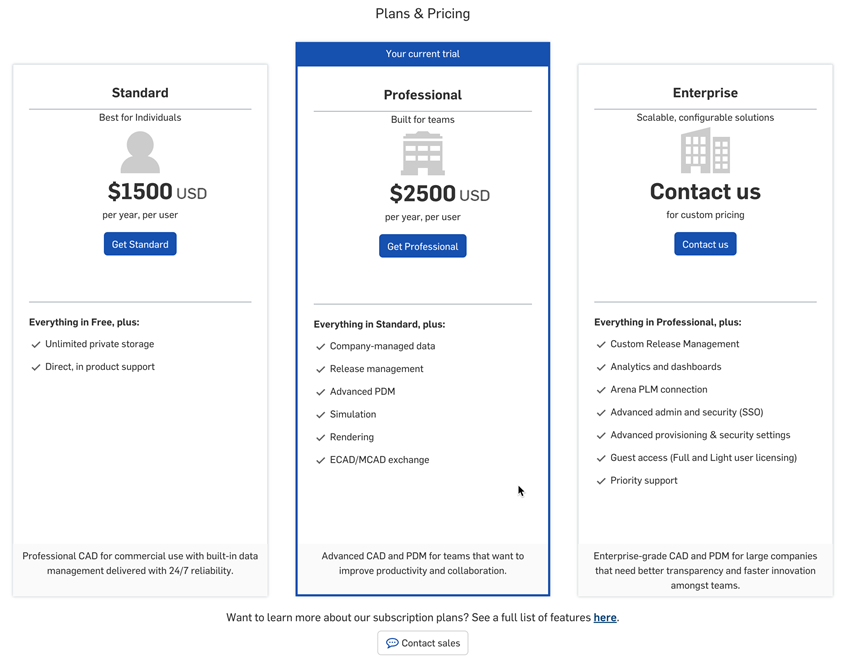管理您的 Professional 试用
![]()
![]()
![]()
Free 或 Standard 订阅可提供 Professional 试用版,允许您试用 Professional 订阅的所有特征。试用期结束后未购买 Professional 订阅的用户将转回 Standard/Free 帐户。
帐户菜单位于界面的右上角。“帐户”菜单的图标可能如下所示:![]() ,右边是您的用户名。在此菜单中,您可以访问:
,右边是您的用户名。在此菜单中,您可以访问:
- 我的帐户 - 管理和维护您的 Onshape 帐户、设置首选项、通知设置、安全性等。请参见我的帐户设置以获取详细信息。
- 公司/教室/企业设置 - 查看贵公司/教室/企业的帐户设置。请参见公司/教室/企业设置获取更多信息。
- 查看支持工单 - 查看您提交的任何技术支持票证。如果您要提交技术支持票证,请在帮助菜单中进行查找(位于界面右上角的您名称右侧的图标)。请参见查看支持工单获取详细信息。
- 应用商店开发门户 - 适用于想要创建在 Onshape 应用商店中发布的应用程序的开发者和 Onshape 合作伙伴。
- View in dark mode
 - Toggles the dark mode theme on. Dark mode is a low luminance color scheme mainly featuring light elements on dark backgrounds. Dark mode is a limited feature available in Part Studios, Render Studios, Assemblies, and the App Store. It is currently not available in Drawings, PCB Studio and Enterprise analytics, though the toolbars and menus surrounding the main graphics area are displayed in dark mode.
- Toggles the dark mode theme on. Dark mode is a low luminance color scheme mainly featuring light elements on dark backgrounds. Dark mode is a limited feature available in Part Studios, Render Studios, Assemblies, and the App Store. It is currently not available in Drawings, PCB Studio and Enterprise analytics, though the toolbars and menus surrounding the main graphics area are displayed in dark mode. When toggled off, the color scheme returns to the default light mode featuring dark elements on light backgrounds.
深色模式下的视图特定于会话。退出登录后,切换开关将重置为原始浅色模式主题。若要让深色模式主题在退出登录后保持不变,请通过“我的帐户 > 首选项 > 主题”进行应用。
- 退出登录 - 退出登录并关闭 Onshape 会话。
-
在“文档”页面上,单击屏幕左下角的试用 Professional 按钮。
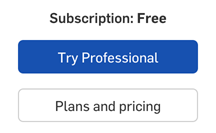
-
打开探索 Onshape 的高阶特征对话框:
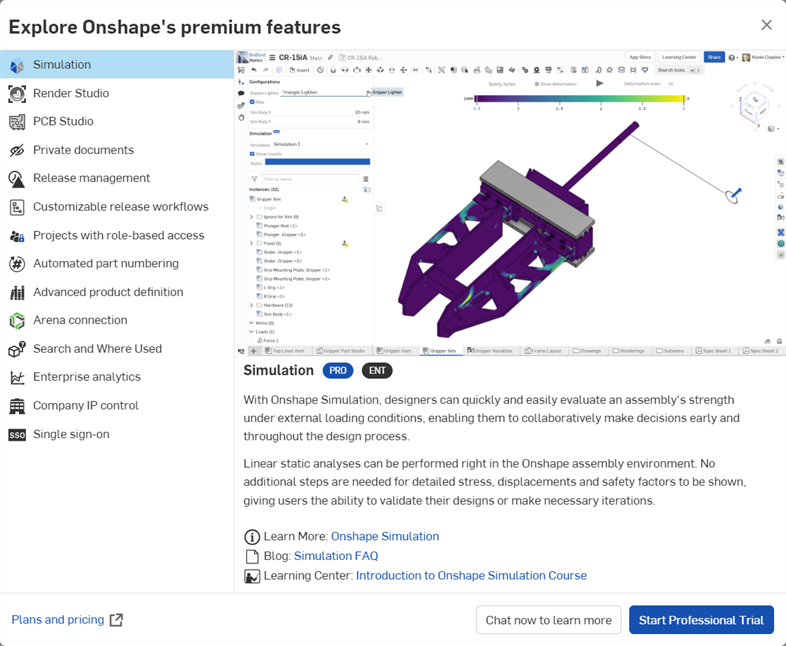
-
单击各种选项以了解有关它们的更多信息。
-
单击立即交谈以了解详情按钮以开启聊天机器人,您可以在其中与销售代表讨论升级问题。
-
单击开始 Professional 试用按钮,打开“升级到 Onshape Professional 试用”对话框。
-
-
“Onshape Professional 试用”对话框打开:
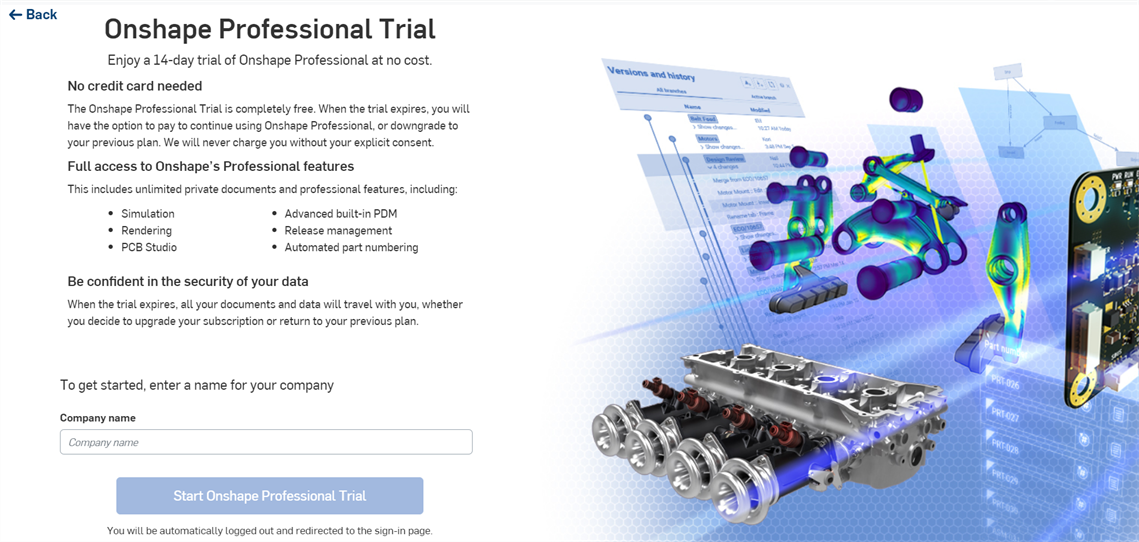
-
在提供的输入框中输入您的公司名称,然后单击开始 Onshape Professional 试用按钮。
-
您将被重定向到登录页面。输入用于访问 Free 或 Standard 订阅的登录凭据。
登录后,应用程序顶部会显示一个新的横幅,表明您的 Professional 试用还剩多少天:

-
在“文档”页面上,单击屏幕左下角的计划和定价按钮。
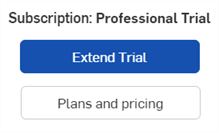
-
将在当前浏览器窗口中打开 Onshape“计划和定价”页面。查看选项并选择最符合您需求的订阅计划。
从 Professional 试用升级到 Professional 订阅时,公司的所有用户及其文档都将得到升级。公司设置和权限保持不变。
如果您选择不升级到 Professional 计划,则会在 14 天试用期结束后自动返回到 Free 或 Standard 订阅计划。
降级为 Standard 计划
如果您想在试用期结束之前降级为 Standard 订阅:
-
单击屏幕左下角的“计划和定价”按钮:
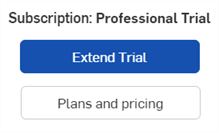
-
计划 & 定价页面打开。单击 Standard 计划选项下的选择 Standard 按钮。
-
单击“继续付款”按钮以继续降级流程。单击“取消”以关闭对话框并返回定价页面:
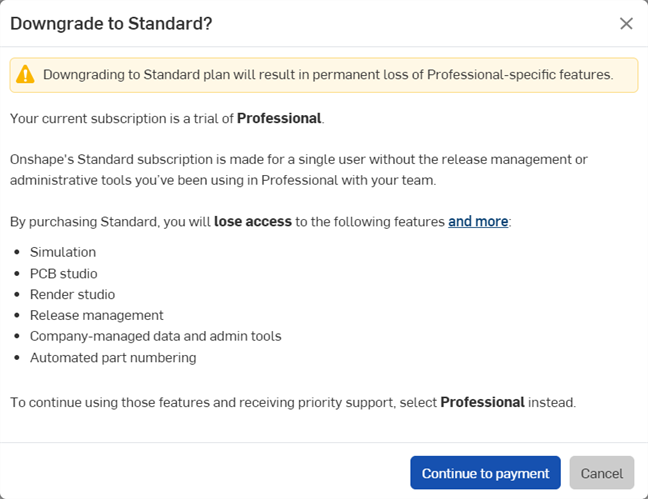
-
Standard 订阅付款信息页面打开。填写信用卡和账单地址,然后单击“查看购买”按钮。
-
“查看购买”页面打开。接受购买,您的帐户将降级为 Standard 帐户。
降级为 Free 计划
如果您想在试用期结束之前降级为 Free 计划:
-
前往“我的帐户 > 订阅”页面:
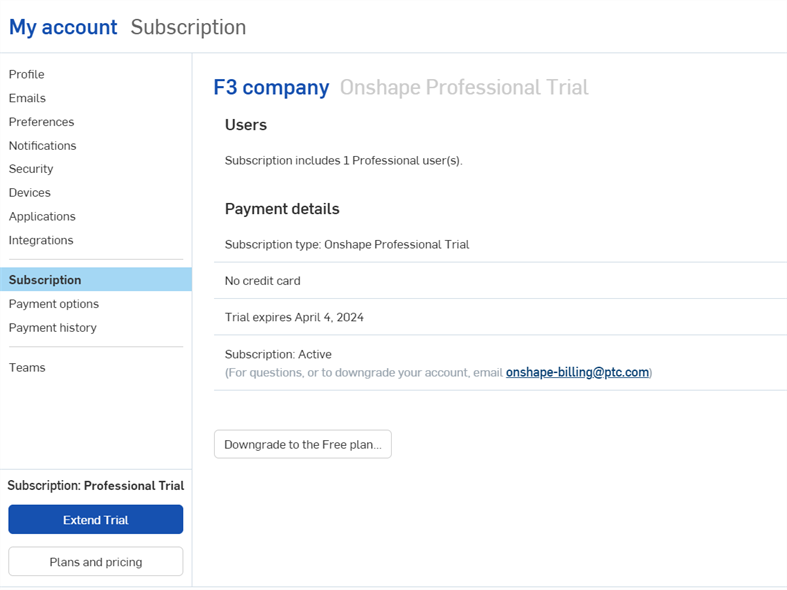
-
单击“降级为 Free 计划”按钮。
-
“确定要降级到 Free 计划吗”对话框打开。请务必仔细阅读此对话框,如果您同意,请单击“降级为 Free” 按钮。否则,单击“关闭”按钮取消降级程序。
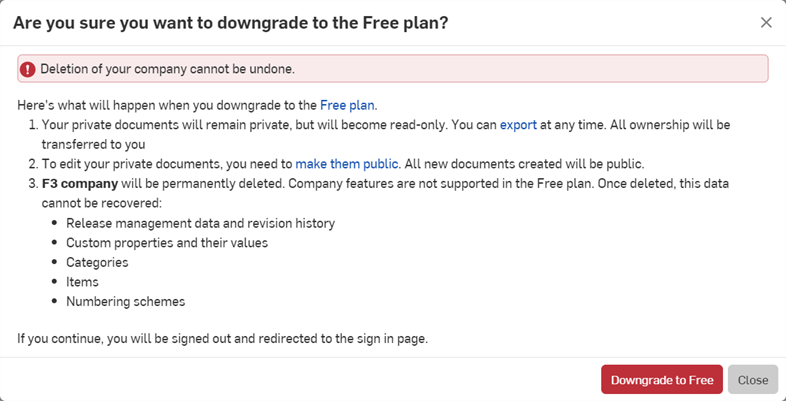
降级后,您将返回登录屏幕。登录后,您现在使用的是 Free 计划。
公司已删除。这是无法撤消的。请参见试用期结束后管理您的 Onshape 订阅。
试用期结束后,公司所有者可以登录并以只读模式查看所有公司数据。屏幕顶部会显示以下横幅:

-
单击计划和定价按钮。“计划 & 定价”页面打开:
- 从以下选项中选择:
- 点击 成为专业人士 购买专业套餐。
- 点击 联系我们 要么 联系销售人员 打开聊天机器人,您可以在其中与销售代表发短信。
- 点击此处链接打开计划比较表。